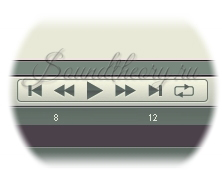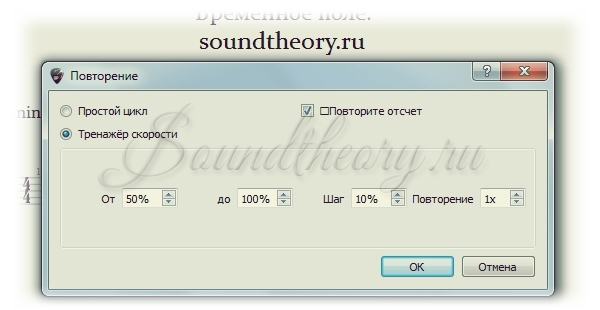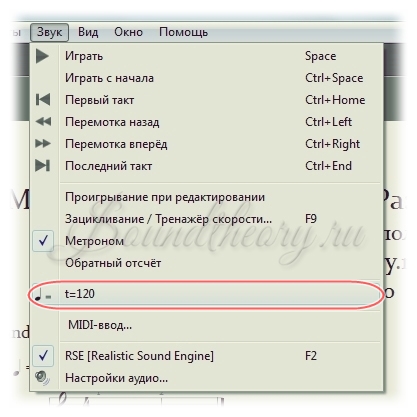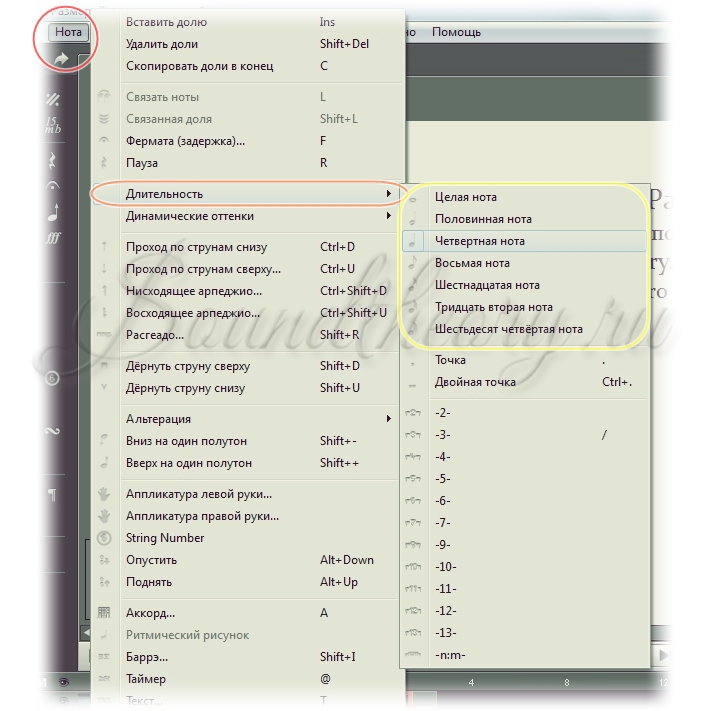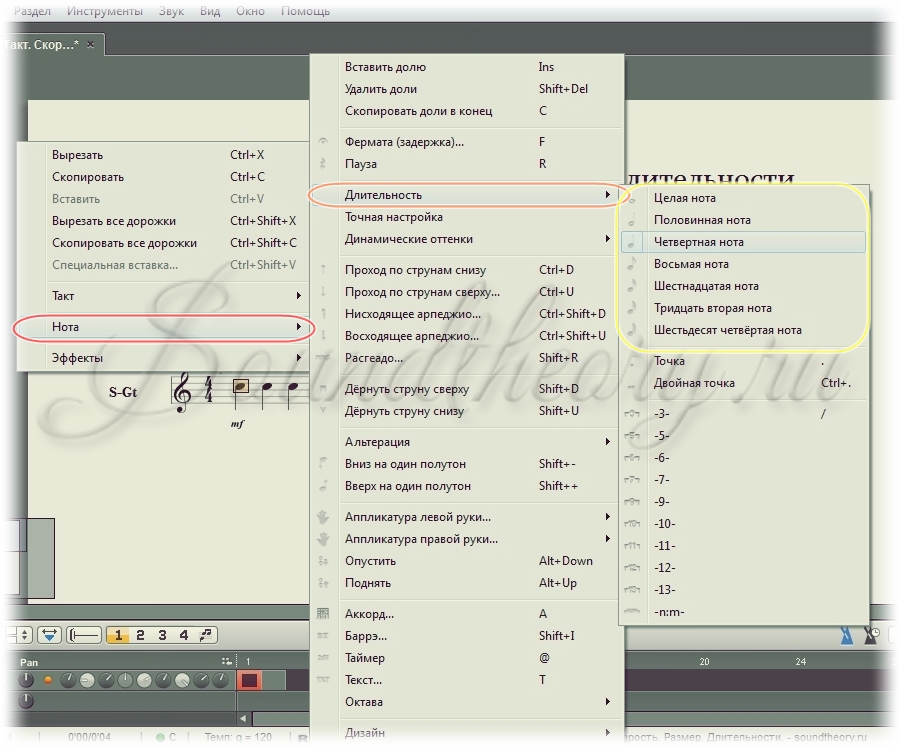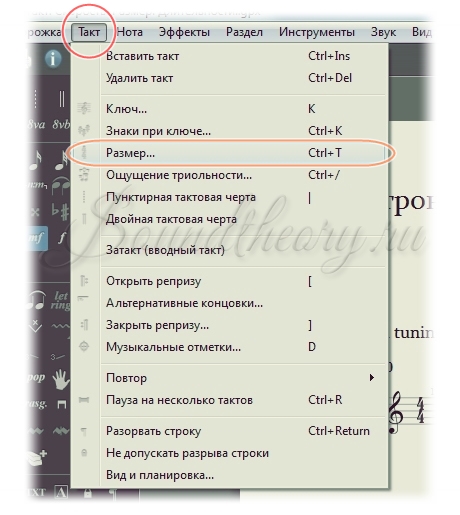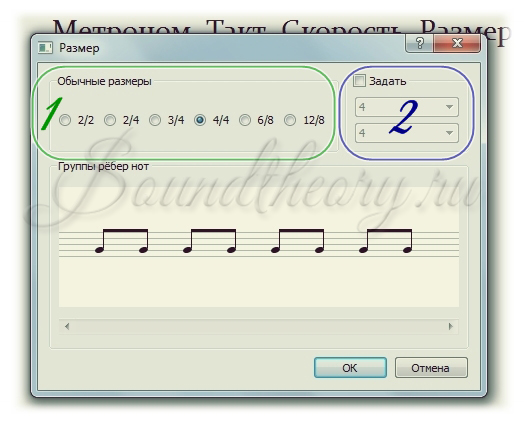Метроном
Открыв существующий или создав новый проект, мы увидим на экране рабочее пространство GuitarPro. Разберемся же что это за программа и с чем ее едят 8)
Это рабочее пространство GuitarPro. Первым делом, нас интересует метроном. Он включается несколькими способами.Самый быстрый и простой, это вот эта кнопка:
Второй способ, это через меню сверху:
Чтобы услышать клик, необходимо запустить воспроизведение, с помощью вот этих кнопок:
Либо, с помощью клавиши «Пробел».
Кнопочка рядом с метрономом:
Это обратный отсчёт. При включении этой кнопки, GuitarPro отсчитает один такт, перед тем, как начать воспроизведение.
Для занятий на инструменте, есть удобнейшея фича «Цикл»:
При нажатии, появляется окно настройки повторения:
«Простой цикл» означает, что доходя до конца произведения, воспроизведение начнётся с начала. Если поставить галочку около «Повторите отсчёт» и, при этом, включен обратный отсчёт, то при начале нового цикла, повторится обратный отсчёт.
Ещё тут есть тренажёр скорости:
Очень удобная штука, если возникают сложности, при разучивании сложного произведения. Заключается в том, что постепенно повышает скорость произведения или какого-то одного проблемного отрезка.
Настраивается следующим образом:
Сейчас, наша скорость равна 120 bpm. Меню «От», устанавливает в процентах, с какой скорости мы начнём. Если процентов 50 и наша скорость 120, то тренировка начнётся с 60 bpm. «До» — соответственно до скольки будет повышаться скорость, до 100%, значит будет повышать до той скорости, которая у нас установлена. «Шаг» — то, сколько процентов скорости GuitarPro накидывает с каждым разом. «Повторение» — то, сколько раз повторяется один цикл. Постарались разработчики, спасибо им огромное! 8)
Настройка метронома производится вот в таком окошке:
Открыть его можно аж тремя способами!
Первый, нажать левой кнопкой на окошко с циферками:
Второй, нажать на изображение нотки в панели инструментов слева:
И третий, через уже знакомое меню:
Тут можно задать темп (1), настроить кривую изменения скорости (2), задать длительность одного клика (3), выбрать тип перехода от одной точки изменения темпа к другой (4), и ещё, выбрать, будет ли темп отображаться на нотоносце (5).
С этим разобрались.
Перейдём к длительностям нот. Ввод нот на нотоносец осуществляется с клавиатуры. Стрелками вверх-вниз выбираем линейку, а влево-вправо осуществляем навигацию. Кнопкой «Ноль» на дополнительной клавиатуре вводим ноту. Кнопками «Плюс» и «Минус», там же, на дополнительной клавиатуре, настраиваем длительность. Плюсик делает ноту быстрее, а минусик дольше.
При этом, длительность может быть выбрана ещё тремя способами:
Первый, на панели инструментов слева:
Второй, в верхней менюшке:
Третий, нажатием правой кнопкой в любом месте листа:
Теперь размер.
Окно настройки размера выглядит вот так:
Открывается, как вы уже можете догадаться, не одним способом. 8)
Первый способ, на панели инструментов слева, значёк в виде дроби:
Второй:
И третий, после нажатия правой кнопкой на любом месте листа выбираем нужный пункт настроек: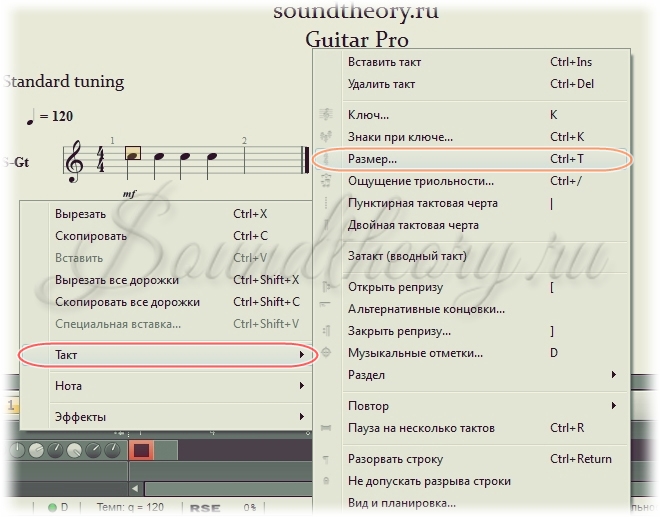
В окне настройки мы можем выбрать один из более-менее стандартных размеров (1 )и можем задать его сами (2).
В общем, это всё, что касается настройки метронома, скорости, размера такта и длительностей нот в GuitarPro. Как вы видите, доступ к настройкам осуществляется множеством способов. Это удобно, в разных случаях можно использовать разные пути.
Мы с вами сейчас находимся в самом начале, и GuitarPro таит ещё очень много прикольных и интересных штук! Но рано или поздно, мы узнаем все эти секреты! 9)
Оставайтесь с нами! 8)